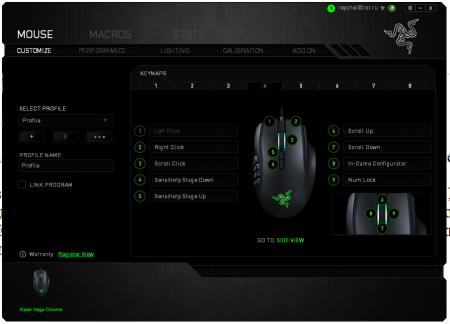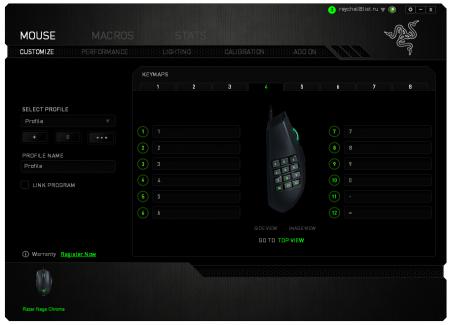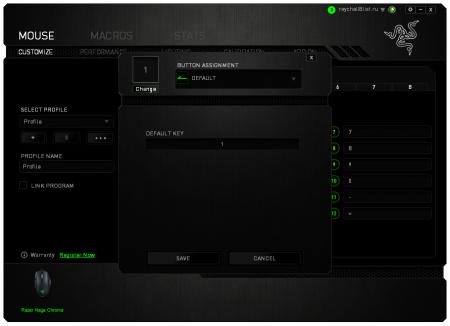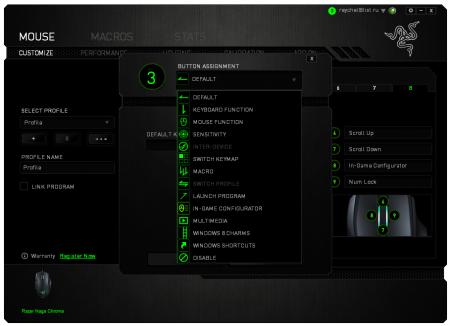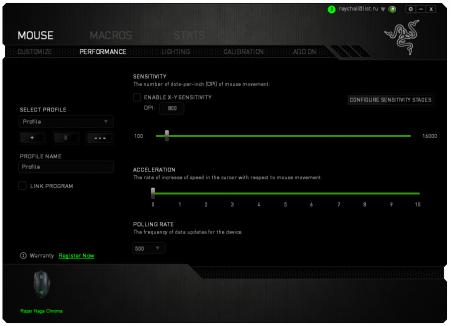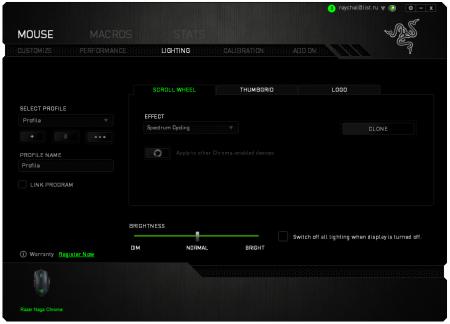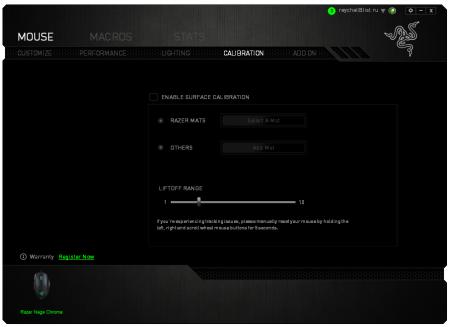Игровая мышь Razer Naga 2014 USB Black
С появлением игр в жанре MMO и постепенным их усложнением обычные компьютерные мыши и клавиатуры перестали в полной мере удовлетворять пользователей, поэтому фирмам, занимающимся разработкой и созданием подобного товара, пришлось задуматься о создании новой продукции, что лучше бы отвечала новым требованиям.
В этом плане отличилась компания Razer, создав игровую мышь с боковой панелью с двенадцатью кнопками серии Naga. Об одной из них, модели Razer Naga 2014, и пойдет речь в данном обзоре.

|
Мышь Xiaomi Mi Portable Mouse (R) (Золотой) | Futuland | 1 400 Р |
Комплектация
Упаковка, в которой продаются игровые мыши данной модели, сделана довольно эффектно, привлекая внимание яркими красками на черном фоне. Оформление, впрочем, вовсе не является «кричащим» и выполнено со вкусом. Чем «пестрит» коробка, так это всяческими техническими данными.
Внутри коробки находятся сама мышь Razer Naga 2014, рекламные листовки, руководство пользователя и две фирменные наклейки. Отсутствует диск с программным обеспечением — все необходимые программы без каких-либо проблем скачиваются на официальном сайте компании.
Особенности внешнего игрового устройства
Внешне Razer Naga 2014 выглядит массивно и добротно, поневоле уже вызывая к себе уважение. В отличие от других игровых мышек у этой модели отсутствуют резкие линии и какая-либо угловатость — все в ней плавное и округлое, что делает ее, казалось бы, асимметричную форму весьма гармоничной. К тому же, эта форма сделана так, чтобы рука во время работы находилась в максимально естественном и удобном положении. Также следует отметить материал поверхности — шераховатый пластик, на котором рука, даже вспотев, не скользит. Все это делает игровое устройство почти идеальным для долгой и активной игры.
Что еще примечательно и, пожалуй, немаловажно для комфортной игры, провод у мыши длиной около двух метров, эластичный, мягкий, но при этом не перегибающийся настолько, чтобы повредить контактам.
В верхней части самой мыши находятся четыре кнопок и колесико. Две кнопки — классические левый и правый клик. И еще две за колесиком — по умолчанию они регулируют скорость передвижения мыши по экрану, но это можно изменить, о чем речь пойдет чуть ниже. Колесико же можно не только вращать, но и нажимать влево-вправо, а также вниз, что позволяет использовать его, как дополнительную кнопку. Для пущего удобства и лучшего контакта с пальцем оно тоже покрыто тем же пластиком.
С левой стороны мыши находится та самая 12-кнопочная панель, что и сделала серию Razer Naga такой популярной. Что ж, и в самом деле кнопки хорошо чувствуются пальцем, как и нажатие, которому действительно сопутствует щелчок. Тем не менее, в первое время панель может показаться не такой уж и удобной, и к ней еще нужно привыкнуть, потому что если кнопки с 1 по 6, в принципе, нажимаются без проблем, то вот для следующих (с 7 по 12) уже нужно сильно сгибать большой палец. Впрочем, не стоит пугаться и из-за этого отказываться от покупки Razer Naga 2014 — постепенно большой палец привыкнет, и это перестанет быть минусом.
Стоит еще отметить одну особенность — компания Razer выпускает игровые мыши отдельно для правшей и левшей.
Программа Razer Synapse
После покупки мыши Razer Naga 2014 и подключения ее к компьютеру, пользователю предлагается скачать с официального сайта специальное ПО Razer Synapse 2.0. Для этого требуется пройти простую регистрацию на сайте.
Данная программа не является сложной и имеет простой и понятный интерфейс, как показано на картинке ниже.
Как видно на изображениях, буквально все кнопки, кроме левого клика, программируются, что позволяет настроить ее наиболее удобно для пользователя. У мыши есть восемь профилей, которые программируются отдельно. Переключать их можно в любое время. К тому же кнопкам задаются не только значения кнопки с клавиатуры, но и их комбинации, а также вызов программ. В общем, здесь возможностей много.
Что касается следующей вкладки, то в Performance (Эффективность) можно настроить чувствительность сенсора, ускорение и частоту опроса. Чувствительность у у мыши довольно высокая — до 8200 dpi. Это значит, что она будет хорошо работать почти на любой поверхности.
Вкладка Lighting (Подсветка) позволяет управлять подсветкой всех элементов мыши (логотип, колесико, панель), причем каждый из них настраивается по отдельности.
Во вкладке Calibration (Калибровка) можно с помощью настроек улучшить скольжение и позиционирование мыши. Проще говоря, «подогнать» под конкретный коврик или просто поверхность.
Еще одна интересная особенность Razer Naga 2014 — это возможность настраивать макросы (Macros). Это значит, что можно программировать последовательность действий, которая будет при ее запуске выполняться сама, что может облегчить как игру, так и работу с какой-либо программой, например с браузером.
Итог
Razer Naga 2014 — в целом весьма удобная мышь, но к ее боковой панели все же нужно привыкнуть. Большая функциональность и широкие возможности для настройки игрового устройства под себя. Рассчитана в основном для игр, но на деле подойдет и для работы за компьютером в целом, позволяя с помощью макросов выполнить множество действий за один клик.